2024-12-30 12:36:15来源:sxtmmc 编辑:佚名
uc浏览器作为一款功能强大的手机浏览器,提供了许多实用的设置选项,其中提前加载下一页内容的功能可以大大提升用户的浏览体验。本文将详细介绍如何在不同版本的uc浏览器中设置提前加载下一页内容,并从多个维度进行说明。
1. 打开uc浏览器:首先,确保你已经安装了uc浏览器,并打开了它。
2. 进入“我的”页面:在uc浏览器的主界面,选择右下角的我的图标点击进入。
3. 进入设置页面:在“我的”页面中,选择右上角的设置图标点击进入。
4. 选择极速/省流设置:在设置页面中,找到并点击极速/省流选项。
5. 进入网页预加载设置:在极速/省流页面中,选择网页预加载点击进入。
6. 开启预读全部:在网页预加载页面中,选择预读全部点击即可。这样,uc浏览器就会在浏览网页时自动提前加载下一页内容。
1. 打开uc浏览器:同样,确保你已经安装了uc浏览器,并打开了它。
2. 进入“我的”页面:在uc浏览器的主界面,点击底部的我的选项。
3. 进入设置页面:在“我的”页面中,点击右上角的设置图标进入。
4. 选择极速省流设置:在设置页面中,找到并点击极速省流选项。
5. 进入网页预加载设置:在极速省流页面中,选择网页预加载点击进入。
6. 选择网络设置:在网页预加载页面中,选择任何网络,这样uc浏览器就会在浏览网页时自动提前加载下一页内容。
除了提前加载下一页内容,uc浏览器还提供了许多其他实用的设置选项,可以帮助用户更好地浏览网页。
1. 基本设置:在基本设置中,用户可以设置启动时打开的页面(如主页或上次退出时未关闭的页面),以及退出时是否清除浏览数据。
2. 主页设置:用户可以在基本设置中选择自定义主页,输入自己想要的主页网址。
3. 夜间模式:在基本设置中,用户还可以开启或关闭夜间模式,以减少眼睛疲劳。
4. 安全设置:uc浏览器提供了安全检测和下载安全等设置,可以帮助用户保护设备安全。
5. 隐私设置:用户可以清除浏览数据、开启隐私保护功能,以及使用无痕浏览模式来保护个人隐私。
6. 浏览设置:在浏览设置中,用户可以调整网页字体与编码、选择视频播放器样式、开启或关闭智能拼页等功能。
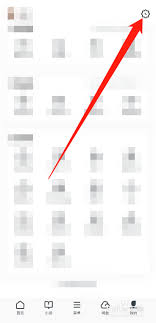
1. 如何清除uc浏览器的缓存?
- 打开uc浏览器,点击底部工具栏的“三”图标,选择“我的”->“设置”->“清除浏览数据”,然后选择清除缓存的选项。
2. 如何开启或关闭uc浏览器的夜间模式?
- 在uc浏览器的工具栏中,点击底部的月亮图标(通常是一个月亮形状的图标),即可开启或关闭夜间模式。
3. 如何调整uc浏览器的字体大小?
- 在uc浏览器的工具栏中,点击“三”图标,选择“设置”->“浏览设置”->“网页字体与编码”,拖动滑块调整字体大小。
通过以上步骤,用户可以轻松地在uc浏览器中设置提前加载下一页内容,并享受更加流畅的浏览体验。同时,uc浏览器还提供了丰富的其他设置选项,以满足用户的不同需求。

系统工具
22.68MBB
下载
系统工具
29.7 MB
下载
系统工具
58.38MB
下载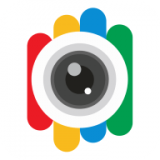
系统工具
69.46MB
下载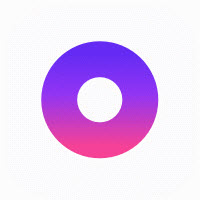
系统工具
38.08MB
下载
系统工具
20.73MB
下载
系统工具
53.48MB
下载
系统工具
26.4MB
下载
系统工具
33.15MB
下载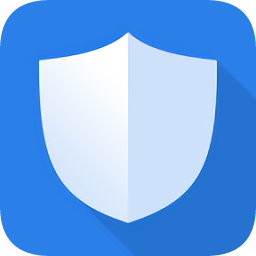
系统工具
15.59MB
下载